A principal funcionalidade de qualquer sistema operacional é a capacidade de expandi-lo - adicionar um novo software ao longo do tempo para melhorar o fluxo de trabalho ou apenas para valorizar o entretenimento. O Linux, sendo um sistema operacional de código aberto, fornece milhares de títulos de software para atender a quase todas as necessidades. Mas depois de rastrear o título de software ideal, há apenas uma barreira a ser superada: realmente instalando-o em seu sistema. Em nossos artigos anteriores, mostramos uma maneira de os usuários mantenha o sistema Ubuntu limpo. Neste artigo, compartilharemos com você uma maneira pela qual você pode instalar softwares no Ubuntu Linux e também remover softwares indesejados.
Instalação de software no Ubuntu Linux não é o mesmo que com o Windows. Os usuários têm autonomia sobre o que acontece com seus sistemas, mas isso custa algum tempo para entender a terminologia e as técnicas.
Instalar programas no Windows é relativamente fácil. Por exemplo, qualquer pessoa que queira usar o reprodutor de mídia VLC pode navegar até o site, baixar o arquivo .exe e instalar o software. Embora o usuário possa não perceber, muito trabalho é necessário para tornar essa tarefa aparentemente simples possível. Uma vez que o software original tenha sido criado pelos programadores, ele deve ser feito de uma forma que nós, o usuário final, possamos usar.
Como o Ubuntu é baseado em Projeto Debian o sistema de gerenciamento de pacotes usado no Ubuntu também foi emprestado do Projeto Debian. A maioria das pessoas se refere a ele simplesmente como o sistema de gerenciamento de pacotes Debian. Para instalar um software, o Ubuntu depende de pacotes. O CD do Ubuntu contém centenas deles, conforme mostrado na figura a seguir.
Compreender o que realmente é um pacote e o que ele contém é de vital importância. Com o Windows, um arquivo .exe de instalação é efetivamente um pedaço de software combinado com um arquivo de arquivos. Depois de executar o executável, ele aciona um pequeno programa dentro do executável que descompacta o conteúdo do arquivo e o instala no disco rígido.
Este não é um caso com Pacotes Debian Ubuntu (arquivos .deb) que contém apenas os arquivos do programa, junto com um punhado de arquivos de configuração para garantir que o software seja instalado e configurado corretamente. Os arquivos de pacotes Debian são inúteis sem os vários softwares que são usados para manipulá-los e que constituem o sistema de gerenciamento de pacotes Debian. Essa abordagem tem vários benefícios. O software de gerenciamento de pacotes constrói seu próprio banco de dados, de modo que sabe exatamente quais programas estão instalados em um determinado momento. Ele também mantém registros de números de versão. Como resultado, os usuários obtêm muito mais controle sobre o software em seu sistema. Isso também significa que se um programa começar a agir de forma estranha, seus arquivos de configuração podem simplesmente ser atualizados usando o gerenciador de pacotes. No final das contas, a necessidade de desinstalar e reinstalar o software desaparece, o que não é o caso dos programas do Windows.
Gerenciamento de Dependências
Além de realmente instalar programas, um componente vital de software de gerenciamento de pacotes está cuidando das dependências. Ao todo, o gerenciador de pacotes deve garantir que, se você instalar um software, qualquer software no qual ele depende para funcionar corretamente já esteja presente no sistema ou seja instalado ao mesmo tempo. Às vezes, o software que você deseja instalar pode depender de outros programas em seu sistema, mas, com mais freqüência, as dependências assumem a forma de bibliotecas do sistema. Ajuda se você perceber que nem todos os pacotes contêm software que você, como usuário, usará diretamente. Alguns pacotes não contêm nada além de arquivos de biblioteca, que são partes compartilhadas de código que são equivalentes a arquivos .dll no Windows. A biblioteca principal em um sistema Ubuntu é a GNU C Library, sem a qual o kernel do Linux não funcionaria, e é fornecida pelo pacote libc6. Mas praticamente todo programa tem suas próprias necessidades quando se trata de arquivos de biblioteca, e esses requisitos devem ser tratados pelo gerenciador de pacotes.
Nota: Uma razão pela qual os arquivos de instalação do Windows costumam ser tão grandes é que eles geralmente vêm com todos os arquivos de sistema de que precisam, caso esses arquivos ainda não estejam presentes no sistema. O Windows não está sozinho nesse aspecto; os arquivos de instalação do Apple Macintosh são semelhantes.
Gerenciamento de dependências, às vezes referida como resolução de dependências é um recurso chave do sistema de gerenciamento de pacotes Debian. Você já deve ter visto isso em ação: ao marcar um programa para instalação no Gerenciador de Pacotes Synaptic, você pode ser informado de que pacotes adicionais precisam ser instalados. Se você recusar esta solicitação, o programa será desmarcado. O gerenciador de pacotes simplesmente não permite que você instale um pedaço de software, a menos que você deixe que ele cuide das dependências. Não faz sentido permitir que você instale o software porque provavelmente não funcionará. Mas o gerenciamento de dependências não significa apenas adicionar pacotes de que uma parte do software precisa. Também pode significar remover pacotes já presentes em seu sistema. Isso pode acontecer se outros pacotes forem incompatíveis com o software que você deseja instalar, algo que é conhecido como resolução de conflito de pacote. Além disso, às vezes você pode querer remover um pacote do qual outros pacotes dependem, uma situação conhecida como dependência reversa. Nesse caso, o gerenciador de pacotes impede que você remova esse software ou também remove os pacotes de dependência reversa.
Nota: Você pode ver quais dependências um pacote possui clicando com o botão direito em sua entrada no Gerenciador de Pacotes Synaptic, clicando em Propriedades e, em seguida, clicando na guia Dependências.
Abra o programa (Sistema -> Administração -> Gerenciador de Pacotes Synaptic), clique em Configurações Repositórios no menu e, a seguir, dê uma olhada no que aparece. Os títulos na lista são os repositórios que você pode acessar. Qualquer um com uma marca ao lado deles são aqueles que o APT e, portanto, o Gerenciador de Pacotes Synaptic, usa. Aqueles sem cheque são ignorados. Abaixo de cada cabeçalho do repositório estão as seções desse servidor que você pode acessar.
Procurando software no Ubuntu Linux
Antes de pesquisar o software, é quase sempre uma boa ideia atualizar os bancos de dados do pacote. Basta clicar no botão Recarregar na barra de ferramentas do Gerenciador de Pacotes Synaptic para obter as listas de pacotes mais recentes dos vários repositórios que estão em seu arquivo sources.list. O recarregamento pode demorar alguns minutos em uma conexão lenta, mas garante que você tenha acesso ao software mais recente nos repositórios. Para pesquisar software, você pode clicar em qualquer entrada na lista de pacotes e simplesmente começar a digitar. Isso corresponderá ao que você digitar com os nomes dos pacotes na lista. Como alternativa, você pode clicar no botão Pesquisar na barra de ferramentas. Por padrão, ele pesquisa tanto os nomes dos pacotes quanto as descrições, para uma maior chance de uma correspondência. Você pode digitar o nome do programa específico ou uma palavra-chave que pode estar na descrição. Por exemplo, se você estiver procurando por drivers gráficos para sua placa ATI Radeon, mas não souber o nome do pacote que os contém, poderá digitar radeon.
Instalando software no Ubuntu Linux
Ao clicar na caixa de seleção ao lado de um software nos resultados da pesquisa e selecionar Marca para instalação, você será informado sobre quaisquer dependências desinstaladas de que o programa precisa e será solicitado a confirmar sua adição à lista de pacotes a serem instalados. Se você clicar com o botão direito do mouse no arquivo e selecionar Marcar como sugerido para instalação ou Marcar como recomendado para instalação, verá uma lista de programas que, embora não sejam essenciais para a execução do programa em questão, irão aprimorar seus recursos até certo ponto. Por exemplo, se você escolher instalar o programa de e-mail mutt, também é recomendado que você instale locales e suporte a mime, então o Mutt terá suporte a vários idiomas e será capaz de lidar melhor com anexos de arquivo. Você não precisa instalar esses programas recomendados; o software funcionará bem sem eles. Mas muitas vezes pode ser recompensador se você fizer isso. Depois de fazer sua seleção de software (lembre-se de que você pode instalar mais de um software de uma vez), clique no botão Aplicar na barra de ferramentas.
Aqui, você será novamente solicitado a confirmar o que precisa ser instalado. Se algum software precisar ser removido para atender a problemas de dependência, você também será informado sobre isso. Além disso, será mostrado o tamanho total dos arquivos que serão baixados, bem como o impacto previsto no seu disco rígido em termos de tamanho após a instalação dos programas. Na parte inferior da caixa de diálogo Resumo, você verá uma caixa de seleção marcada Baixar somente arquivos do pacote. Como sugere, isso fará o download, mas não instalará os pacotes. Se você selecionar o pacote para instalação novamente no futuro, não precisará baixá-lo e a instalação será instantânea (a menos que uma versão mais recente do pacote tenha sido lançada; nesse caso, a versão mais recente será baixada e instalado).
Removendo software no Ubuntu Linux
Para remover um software, pesquise-o pelo nome, clique na caixa de seleção ao lado dele e selecione Marca para Remoção. Isso removerá o software, mas deixará para trás todos os arquivos de configuração que ele criou. Isso significa que você pode instalá-lo novamente no futuro e ele funcionará como antes da remoção. No entanto, você também pode selecionar Marca para Remoção Completa, que removerá os arquivos de configuração. Tal como acontece com a instalação de software, o Synaptic Package Manager tentará gerenciar dependências quando você remover o software, mas, neste caso, irá forçar a remoção de qualquer software que dependa explicitamente desse software. Isso não é um problema na maioria das vezes, mas, infelizmente, alguns pacotes têm dependências reversas importantes. Por exemplo, se você decidir que já teve o suficiente do programa de banco de dados Base e deseja removê-lo, você descobrirá que também precisará remover todo o pacote OpenOffice.org, bem como o meta ubuntu-desktop pacote. Às vezes, os pacotes têm o que parecem dependências estranhas. Por exemplo, se você tentar remover o navegador Firefox, verá que precisa remover o pacote gnome-app-install aparentemente não relacionado, bem como yelp, o sistema de ajuda online GNOME. A razão para isso é que ambos os pacotes usam uma parte do Firefox de alguma forma e simplesmente não funcionam sem ela. Não existe uma solução rígida e rápida para situações como essa. No entanto, muitas vezes, você pode simplesmente optar por não remover o software e deixá-lo no sistema.
Gerenciamento de pacotes no prompt de comando:
Synaptic é um dos melhores exemplos de programas de gerenciamento de pacotes existentes, e há poucos motivos para evitá-lo e optar por instalar os pacotes a partir da linha de comando. No entanto, você pode encontrar ocasiões para usar o dpkg ou as ferramentas APT. Por exemplo, se você já está trabalhando na linha de comando, então este método é mais rápido que iniciar o Synaptic Package Manager.
Usando dpkg
O comando de manipulação de pacote mais básico é o dpkg. O dpkg permite que você execute várias tarefas relacionadas a pacotes, como construir pacotes do zero. Aqui, veremos apenas funções simples de instalação, remoção e consulta de pacotes.
Nota: dpkg requer poderes de superusuário para instalar ou remover software, portanto, deve ser precedido com sudo. Mas pode ser executado sem poderes de superusuário se você simplesmente deseja consultar o banco de dados de pacotes. O mesmo é verdade para as ferramentas APT.
Instalando Pacotes
dpkg é útil quando você já baixou um pacote specific.deb e gostaria de instalá-lo. Aqui está o comando:
sudo dpkg -i nomedopacote.i386.deb
Você deve especificar o nome do arquivo inteiro, em vez de apenas o nome do programa. O dpkg é rápido e sujo e, embora vá avisá-lo sobre quaisquer problemas de dependência, ainda assim irá instalar o pacote. Após a instalação, ele executará os scripts de configuração do pacote. Mas se houver dependências ausentes, ele não será capaz de configurar o programa para funcionar em seu sistema, porque provavelmente não estará em um estado utilizável.
Se esta situação surgir, cabe a você instalar as dependências que o dpkg lista. Claro, alguns deles terão suas próprias dependências, que também precisarão ser instaladas. Essa situação em cascata é informalmente conhecida como inferno de dependência e é a principal razão pela qual o sistema APT foi inventado. Como você verá na próxima seção, o APT lida facilmente com problemas de dependência como este. Se as dependências não forem atendidas após a instalação do dpkg, sempre que você executar o Gerenciador de Pacotes Synaptic ou tentar usar as ferramentas APT, você será informado sobre pacotes “quebrados” ou dependências não atendidas. O APT se recusará a instalar qualquer outro software até que o problema seja corrigido.
Dica: No Gerenciador de Pacotes Synaptic, você pode clicar no botão Personalizado no canto inferior esquerdo e, em seguida, clicar na entrada Quebrada na lista de filtros para ver quaisquer pacotes que tenham dependências não atendidas. Para reparar o dano, clique na caixa de seleção do pacote em questão e clique em Marca de reinstalação. No console, você pode digitar sudo apt-get -f install. Isso instalará todas as dependências ausentes no sistema.
Desinstalando Pacotes
Para remover um pacote, digite o seguinte:
sudo dpkg -r nome do pacote
Observe que você simplesmente precisa digitar o nome do programa, sem seu número de versão ou as extensões de arquivo .i386.deb. Neste caso, dpkg se comporta um pouco melhor do que ao instalar software. Se houver alguma dependência reversa (outros pacotes que dependem daquele que você está tentando remover), você será interrompido com algumas mensagens de erro. Você precisará resolver as dependências reversas primeiro, mas, é claro, elas também podem ter suas próprias dependências reversas.
Usando as ferramentas APT:
dpkg é a única opção se você deseja instalar um arquivo de pacote que acabou de baixar. No entanto, se desejar usar repositórios de software, você precisará usar as ferramentas APT. Eles ainda usam o dpkg em segundo plano para instalar e remover pacotes, mas também apresentam inteligência para lidar com o gerenciamento de dependências.
Instalando e removendo pacotes:
O comando APT mais básico é o apt-get. Você pode usar este comando para instalar ou remover pacotes contidos nos repositórios da seguinte maneira:
sudo apt-get install nome do pacote sudo apt-get remove nome do pacote
Você deve especificar o nome do programa sem o número da versão. Para instalar o navegador de links, por exemplo, basta digitar o seguinte comando:
sudo apt-get links de instalação
Nota: Você pode especificar dois ou mais programas a serem instalados e / ou removidos ao mesmo tempo. Apenas separe os nomes dos pacotes com um espaço: apt-get install pacote1 pacote2 pacote3 e assim por diante.
Atualizando o sistema
apt-get também pode realizar vários tipos de atualizações do sistema. Para atualizar todos os pacotes em seu sistema para as versões mais recentes contidas nos repositórios, digite o seguinte:
atualização sudo apt-get
Esta é a linha de comando equivalente ao uso da função de atualizações de software da área de trabalho do Ubuntu. Para atualizar o sistema para a versão mais recente do Ubuntu, se houver, digite o seguinte:
sudo apt-get dist-upgrade
Talvez nem seja preciso dizer que a atualização do sistema pode demorar muito, dependendo da quantidade e do tamanho dos arquivos a serem baixados. Além disso, cada pacote precisará ser configurado durante a instalação, o que também pode levar muito tempo.
Esperamos que você tenha gostado deste artigo longo e cheio de recursos. Se você gostar, retuite e compartilhe com seus amigos no Facebook.


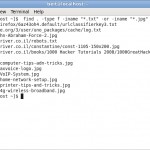
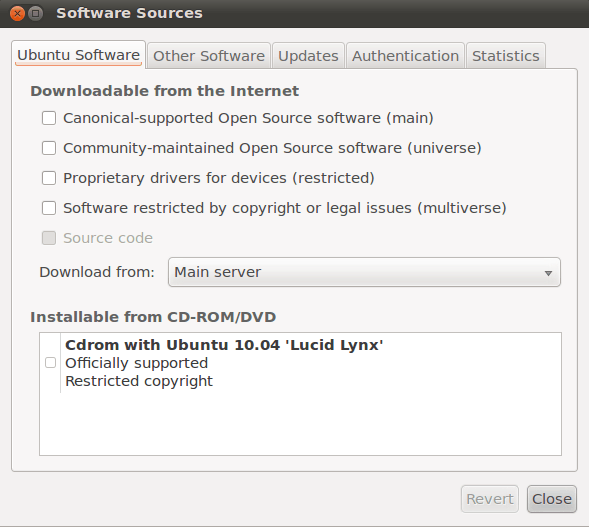

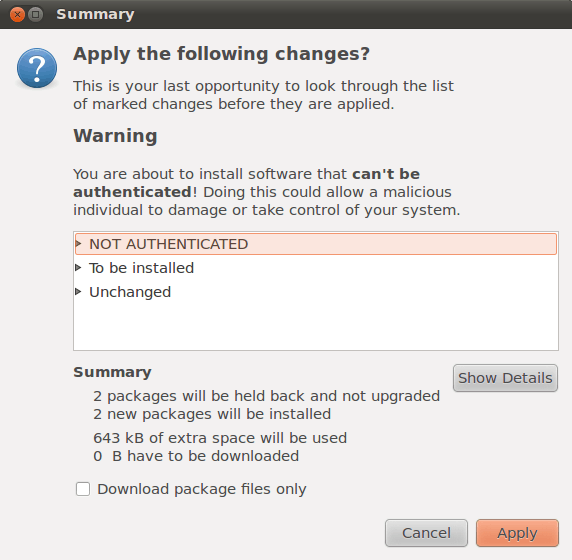
Felécia Ingrahm
Entrada muito interessante, estou ansioso para a próxima!
ganesh
muito bom trabalho!!!!!!!!!!!!!!!
Grant Goats
Conteúdo perfeitamente escrito, realmente gostei de ler.
Shalabh Goel
bem escrito e organizado, cobrindo todos os fundamentos
HKR
Obrigado. Mas não entendo muito. Aqui está o meu problema:
• Eu usei o Ubuntu antes e pude baixar coisas do menu Instalador em Aplicativos com a Internet. Agora mudei para o Windows XP (estou aprendendo, então obviamente não posso usar o Ubuntu para tudo). Agora passei o Ubuntu para meu amigo e ele instalou em seu sistema. Mas, infelizmente, ele não tem internet. Acho que ele não consegue instalar nada a partir do menu Instalar. Mas ele precisa de alguns codecs para música e filmes. Posso baixar um pacote de instalação .deb com Windows e copiá-lo para seu sistema via USB. Se sim, como?
Rajesh Namase
Sim, baixe o arquivo .deb e copie-o para seu sistema via USB e, em seguida, clique duas vezes nesse arquivo .deb (a instalação é igual à do Windows)
Bhadraka Mahmad
Estou tentando instalar um software por usb, mas ocorre algum erro durante a instalação, então não sei como instalar o software por usb ou unidade flash
embaraçar
Só para somar, é sempre aconselhável instalar software desde o repositório ou centro de software. Dessa forma, você sempre obterá uma versão estável e a atualizada mais provável.
Compilar a partir de uma fonte pode instalar qualquer versão beta e pode conter bugs.